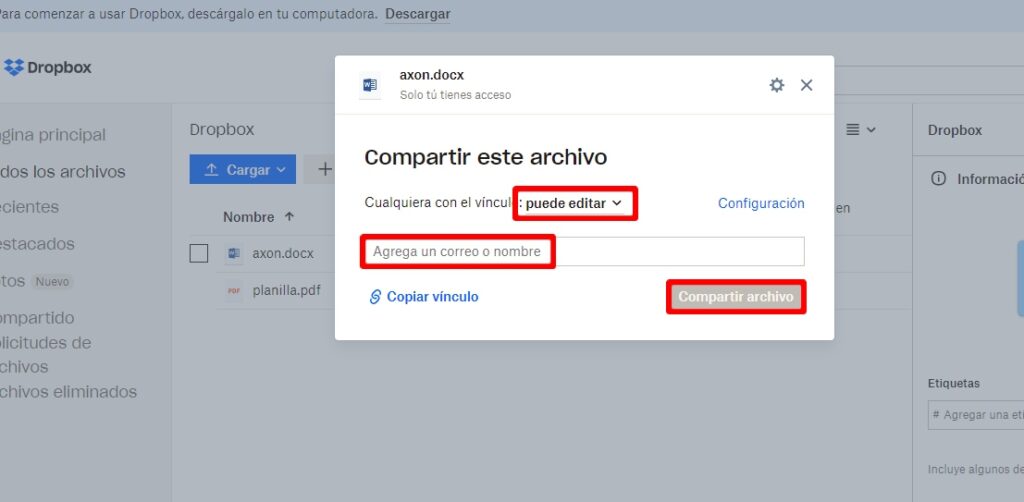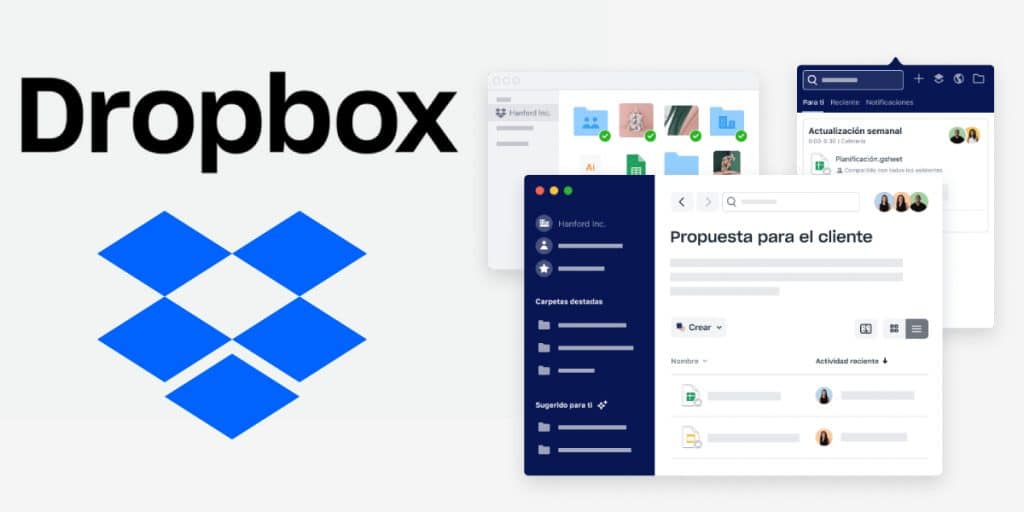
Dropbox إنها واحدة من أكثر خدمات التخزين السحابية استخدامًا في العالم ، إلى جانب خدمات مماثلة مثل Google Drive و OneDrive وغيرها. وهي واحدة من أكثر الوظائف اكتمالاً وتوفر أفضل الوظائف.
تقدم هذه الخدمة ما يصل إلى 2 جيجا بايت من التخزين السحابي المجاني. كما أن لديها خططًا بسعة 2 تيرابايت و 3 تيرابايت ، والتي تبلغ أسعارها على التوالي حوالي 9,99 و 16,58 يورو شهريًا. مع أي من هؤلاء ، يمكنك تحميل الملفات ، وكذلك مشاركتها ، وكيفية القيام بالأخير هو شيء نوضحه في هذه الفرصة.
يمكنك بسهولة مشاركة الملفات مع Dropbox من خلال طريقتين. بهذه الطريقة ، ستتمكن من تجنب مشاركتها بشكل فردي عبر البريد أو أي طريقة أخرى ، سواء كان ذلك من خلال تطبيق الشبكة الاجتماعية أو الرسائل الفورية وحتى بعض التطبيقات القديمة ، مثل مستند مادي أو فاكس.
باستخدام ميزة مشاركة الملفات في Dropbox ، ستتمكن من تحميل المستندات عبر الإنترنت لأي شخص سمحت له بالوصول لعرضها. في بعض الحالات، بناءً على تفضيلاتك ، لن يتمكنوا من تعديلها ، بينما سيفعلون ذلك في الآخرين. مهما كان ، يمكنك تعديلها وقتما تشاء وسيتم تحديث التغييرات التي تم إجراؤها في الوقت الفعلي. هذه هي الطريقة التي يمكنك بها التعاون مع زملائك في العمل ، ومشاركة الصور المفضلة لديك من الإجازات أو النزهات العائلية ، والمزيد.
مشاركة ملفات القراءة فقط
كما قلنا ، يوفر Dropbox ، مثل خدمات التخزين السحابية الأخرى ، خيار مشاركة ملفات للقراءة فقط. هذا يعني أنك ستكون الشخص الوحيد الذي ، في مثل هذه الحالة ، يمكنه تعديله ؛ الأخرين، لن يتمكن من يصلون إلى الملف من تحريره ، لكن سيتمكنون من مشاهدته.
على موقع Dropbox
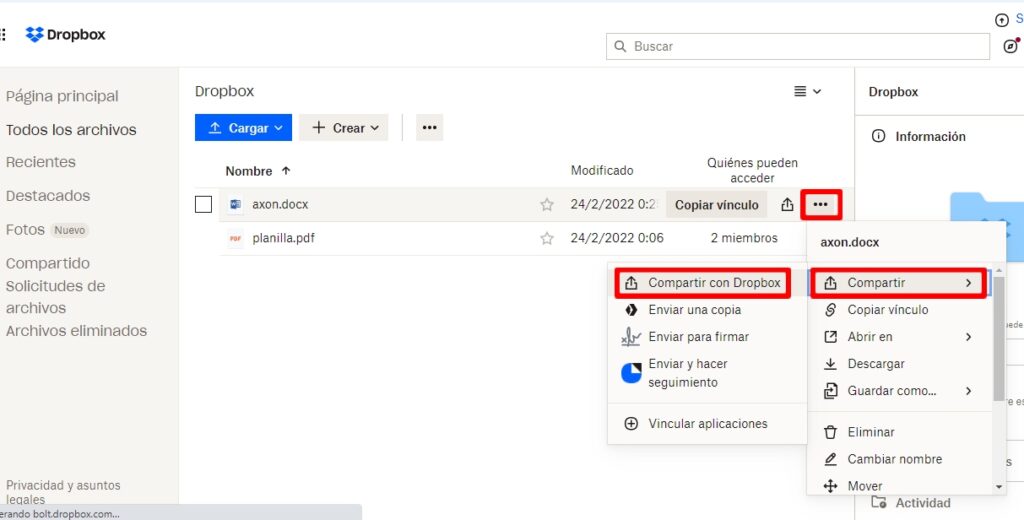
لمشاركة المحتوى عبر دعوة بالبريد الإلكتروني ، اتبع الخطوات التالية:
- سجّل الدخول إلى dropbox.com.
- انقر فوق الزر تودوس لوس أركيفوس في الشريط الجانبي الأيسر.
- قم بتمرير مؤشر الماوس فوق العنصر الذي تريد مشاركته. إذا لم تقم بتحميل ملف أو مجلد من قبل ، فقم بتحميله من خلال الزر تحميلوالنقر عليه. يظهر في نفس القسم من تودوس لوس أركيفوس، وهي الشاشة الرئيسية.
- انقر فوق الزر الذي يحتوي على النقاط الثلاث التي تظهر بجوار الملف أو المجلد ، ثم في القائمة التي تظهر ، انقر فوق سهم، ثم اضغط على خانة الاختيار شارك مع Dropbox.
- ثم اكتب البريد الإلكتروني أو اسم الأشخاص الذين تريد مشاركة العنصر معهم ، ولكن قبل ، فوق حقل البريد الإلكتروني ، قم بتكوين قسم يمكن لأي شخص لديه الرابط وحدد يمكن أن يرى، بحيث يكون للقراءة فقط.
- أخيرًا ، انقر فوق مشاركة الملفات. سيتلقى المستلمون بريدًا إلكترونيًا به ارتباط إلى المحتوى الذي شاركته.